- Mūsu lietotāji ir ziņojuši, ka TPM opcija vairs netiek rādīta BIOS. Nevilcinieties noteikt, vai jūsu klēpjdatorā ir vai nav mikroshēma.
- Iespējams, šī problēma ir radusies, jo jūsu programmatūra ir novecojusi.
- Ja pēc BIOS atjaunināšanas ierīce joprojām netiek parādīta, apsveriet iespēju atiestatīt programmaparatūru.
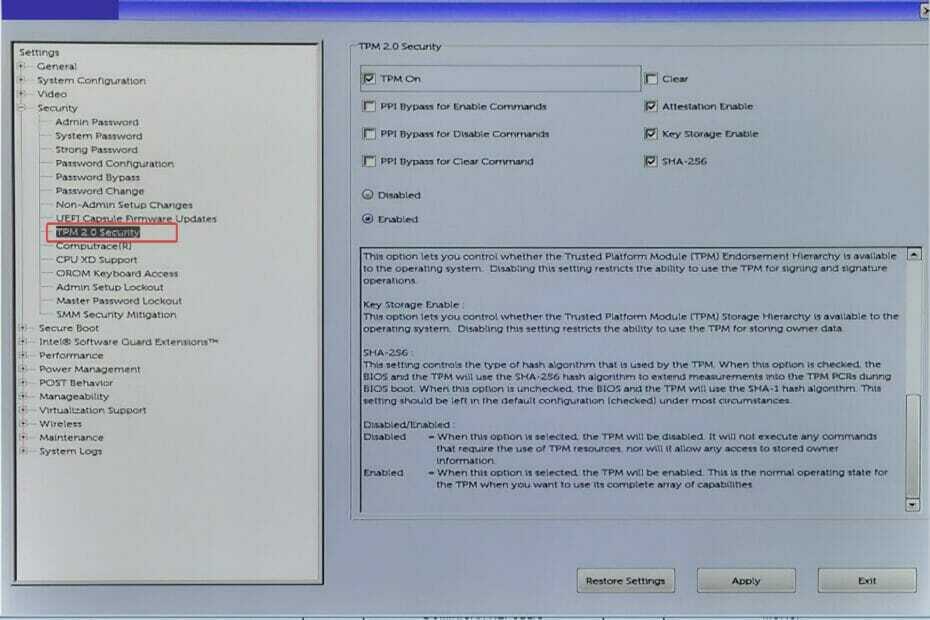
XINSTALĒT, NOklikšķinot uz LEJUPIELĀDES FAILA
Šī programmatūra novērsīs izplatītas datora kļūdas, pasargās jūs no failu zudumiem, ļaunprātīgas programmatūras, aparatūras kļūmēm un optimizēs datoru maksimālai veiktspējai. Novērsiet datora problēmas un noņemiet vīrusus tūlīt, veicot 3 vienkāršas darbības:
- Lejupielādējiet Restoro datora labošanas rīku kas nāk ar patentētām tehnoloģijām (pieejams patents šeit).
- Klikšķis Sākt skenēšanu lai atrastu Windows problēmas, kas varētu izraisīt datora problēmas.
- Klikšķis Remontēt visu lai novērstu problēmas, kas ietekmē datora drošību un veiktspēju
- Restoro ir lejupielādējis 0 lasītāji šomēnes.
Varat saskarties ar situāciju, kad BIOS iestatīšanas ekrānā, opcijas Drošība vai TPM 2.0 nav ka, palaižot uzticamās platformas moduļa Microsoft pārvaldības konsoli operētājsistēmā Windows, nekas nav redzams 11.
Lai varētu secināt, ka dators neatklāj jūsu TPM, vispirms ir jānosaka, vai jūsu klēpjdatorā patiešām ir mikroshēma.
Ir vairāki patērētāju klases datori, kas nav aprīkoti ar mikroshēmām. Vispārīgi runājot, tos var atrast biznesa līmeņa datorā.
Izpildiet pārējo šī raksta daļu, lai uzzinātu to darbību sarakstu, kuras varat veikt, lai novērstu radušos problēmu. Ņemiet vērā, ka visi risinājumi ir piemērojami, ja TPM netiek rādīts HP, Lenovo, Dell un citu datoru BIOS.
Ko dara BIOS?
BIOS (izrunā bye-oss) ir akronīms, kas apzīmē pamata ievades/izvades sistēmu. Tā ir ROM mikroshēma, kas atrodas uz mātesplatēm, kas ļauj piekļūt un konfigurēt jūsu datorsistēmu pašā fundamentālajā līmenī.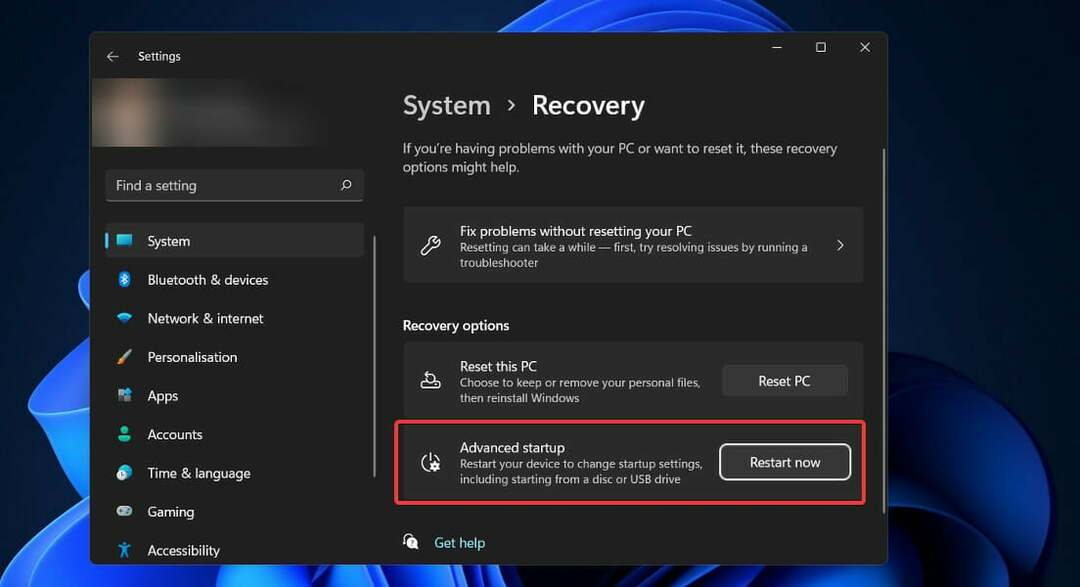
BIOS satur norādījumus, kā ielādēt vissvarīgāko datora aparatūru. Tas ietver testu, kas pazīstams kā POST (Power-On Self-Test), kas palīdz noteikt, vai dators atbilst pareizas sāknēšanas prasībām.
Ja dators veiksmīgi nepabeigs POST, jūs dzirdēsiet virkni pīkstienu. Šie pīkstieni norādīs, kas ar datoru nav kārtībā.
BIOS mikroshēmu var jaunināt, tikai aizstājot esošo BIOS procesoru ar jaunāku, modernāku BIOS mikroshēmas versiju. Papildu atmiņas pievienošana BIOS ierīcei nav iespējama.
Ja BIOS mikroshēma ir zibatmiņas BIOS, tajā saglabātos datus var atjaunināt. Mātesplates BIOS var atjaunināt, lai novērstu problēmas vai pievienotu jaunas funkcijas, izmantojot programmatūru, kas ir īpaši izstrādāta šim nolūkam.
Kā novērst TPM, kas netiek rādīts BIOS sistēmā Windows 11?
1. Pārbaudiet, vai jūsu datoram bija TPM
- Nospiediet Windows taustiņš + R atvērt a Skrien dialoglodziņā un ierakstiet tpm.msc, pēc tam nospiediet Ievadiet vai noklikšķiniet uz labi pogu, lai palaistu rīku.
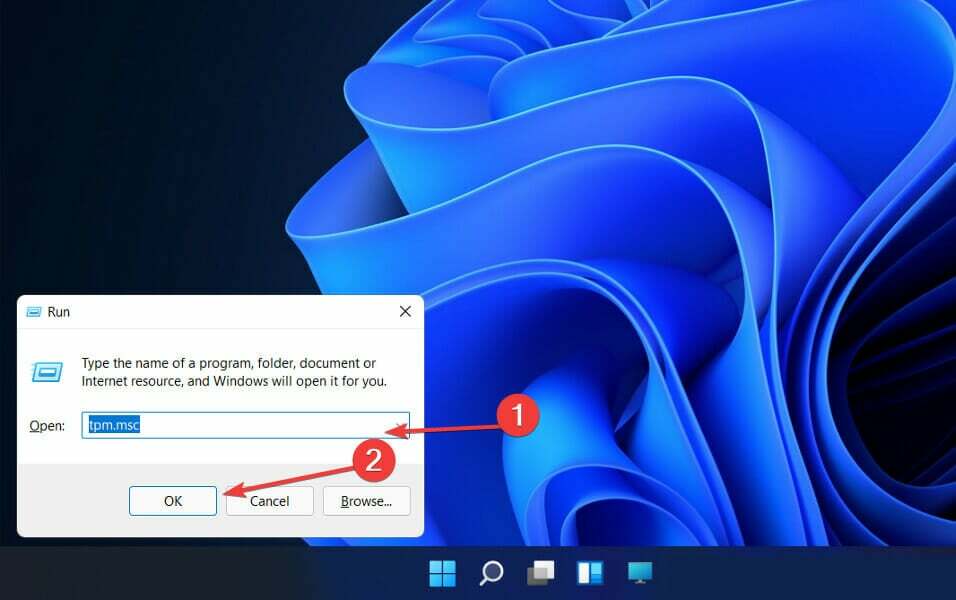
- Ja jaunajā logā redzat ziņojumu, kurā teikts Nevar atrast saderīgu TPM, tad jūsu datoram nav TPM.
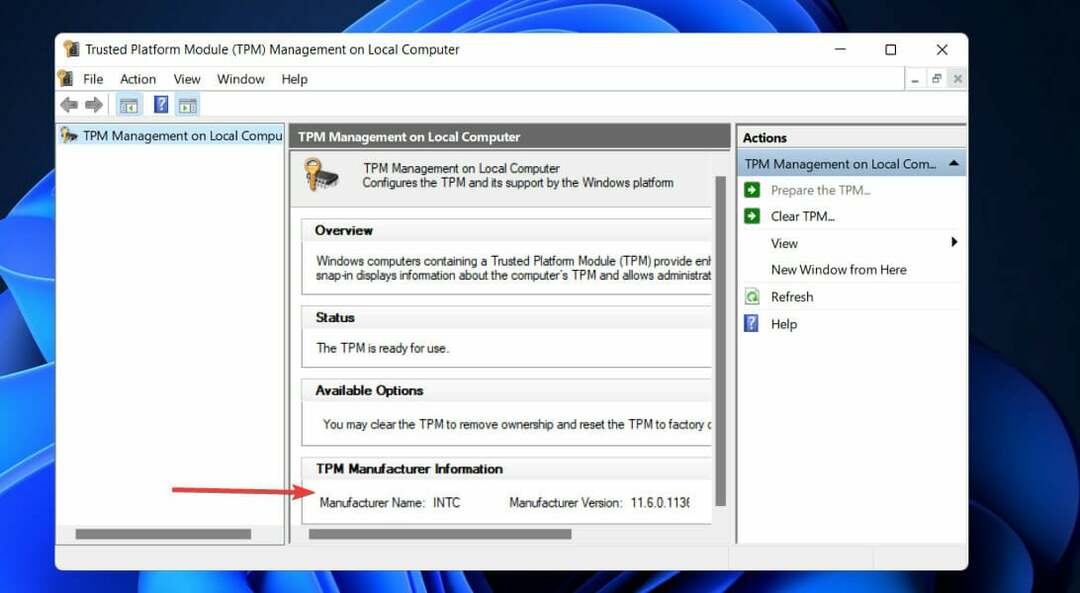
No otras puses, ja redzat informāciju par mikroshēmas versiju un citu informāciju, jūsu dators ir aprīkots ar TPM, un jūs varat pāriet uz nākamajām metodēm.
2. Atjauniniet BIOS sistēmu
Lai sāktu, dodieties uz mātesplates ražotāja vietni, piemēram, Dell oficiālā lapaun atrodiet Lejupielādes vai Atbalsts Jūs interesējošā mātesplates modeļa lapa.
Alternatīvi mūsu lietotājiem, kuri ziņoja, ka viņu TPM netiek rādīts BIOS un kuri izmanto HP datorus, vajadzētu apmeklēt HP oficiālā vietne.
Tāpat mūsu Lenovo lietotājiem pārbaudiet Lenovo oficiālā lapa ar draiveriem un atjauninājumiem.
Jums vajadzētu redzēt pašlaik pieejamo BIOS versiju sarakstu, kā arī visus uzlabojumus vai problēmu labojumi, kas veikti katrā versijā, kā arī datumi, kad tie tika veikti atbrīvots.
Lejupielādējiet programmatūras versiju, kuru vēlaties jaunināt. Ja vien jums nav unikālas prasības vecākai versijai, parasti vēlaties izmantot jaunāko pieejamo versiju.
Gandrīz noteikti jūsu lejupielāde tiks veikta arhīva veidā — parasti tas ir ZIP fails. Šī faila saturs ir jāizvelk.
Izmantotais BIOS mirgojošais rīks būs atkarīgs no jūsu mātesplates un tās piedāvātajām funkcijām. Ir pieejami dažādi šādu utilītu veidi. The lasīt mani Fails, kas tiek piegādāts kopā ar programmaparatūras atjauninājumu, palīdzēs jums noteikt, kura izvēle ir vislabākā jūsu aparatūrai.
Kad fails ir izpakots, kopējiet dokumentus USB diskdzinī un restartējiet datoru. Pēc tam atveriet BIOS ekrānu un izvēlieties BIOS atjaunināšana opciju.
Visbeidzot, jums būs jāatlasa fails, kuru ievietojāt USB diskdzinī, pēc tam atjauninājums tiks automātiski atjaunināts. Lai iegūtu papildinformāciju un metodes, skatiet mūsu rakstu par to, kā viegli atjaunināt BIOS.
3. Atvienojiet un atkārtoti pievienojiet maiņstrāvas vadu
- Izslēdziet sistēmu, pēc tam atvienojiet maiņstrāvas vadu un atstājiet sistēmu atvienotu apmēram 30 sekundes.
- Nospiediet un turiet Jauda pogu 30 sekundes.
- Atkārtoti pievienojiet maiņstrāvas vadu sistēmai un sāknējiet BIOS iestatījumus, izmantojot F12 taustiņu.
- Kad TPM ir atjaunots, pārliecinieties, vai Iespējots radio poga ir atzīmēta.
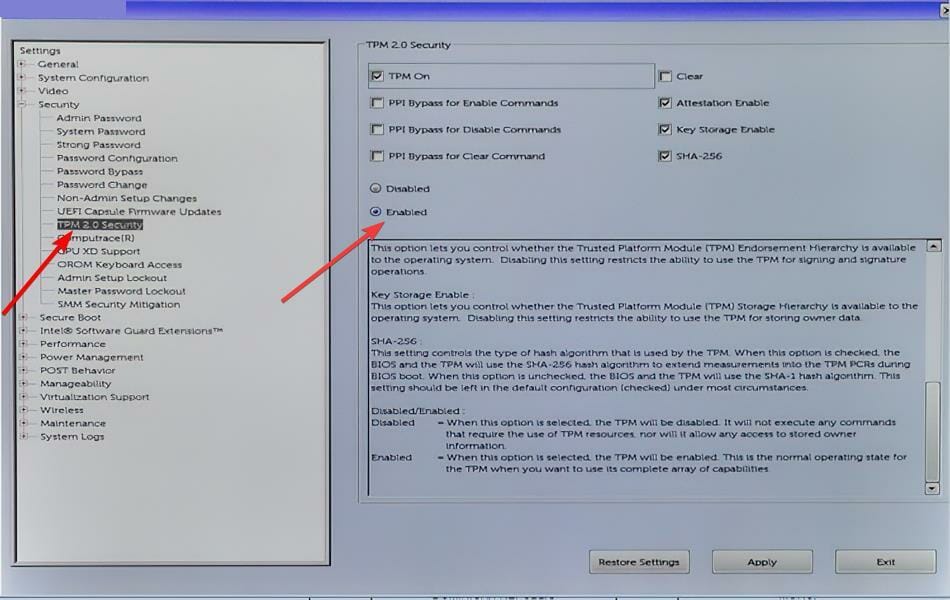
Kā ierīču pārvaldniekā atrast TPM?
Jūs jau zināt, ka jūsu sistēmai ir jāatbilst noteiktām specifikācijām, lai varētu palaist sistēmu Windows 11. Viena no šādām prasībām ir Trusted Platform Module mikroshēma, kas ir pieejama no vairākiem piegādātājiem. 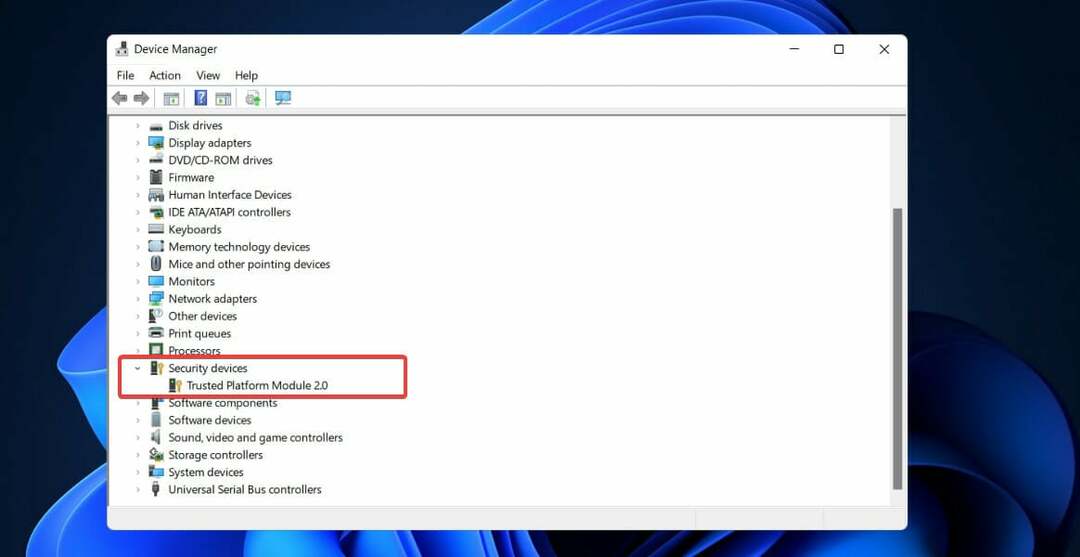
Ierīces šifrēšana un BitLocker ir divi no Windows 11 sistēmām pieejamajiem līdzekļiem, kas izmanto TPM mikroshēmu. To izmanto, lai konfigurētu drošības līdzekļus operētājsistēmā Windows 11, un tas būs nepieciešams jaunināšanai šajā operētājsistēmas versijā.
Ir dažādas metodes, lai noteiktu, vai jūsu sistēmā ir vai nav TPM 2.0 mikroshēma, viena no tām ir piekļuve ierīču pārvaldniekam.
Nospiediet Windows taustiņš + X tastatūrā, pēc tam noklikšķiniet uz Ierīču pārvaldnieks. Kad esat atvērts jaunajā logā, dodieties uz Drošības ierīces un paplašināt to.
Tas ir viss, tas ir ļoti vienkārši. Iespējams, ka TPM netiek rādīts ierīču pārvaldniekā, un tādā gadījumā jūs varētu vēlēties pārbaudīt mūsu rokasgrāmata par to, kā labot TPM, kas nav atklāts operētājsistēmā Windows 11.
Ja vēlaties atiestatīt savu TPM, mēs jau esam sagatavojuši raksts par to, kā to notīrīt un atgriezt to uz noklusējuma iestatījumiem.
Lai iegūtu papildinformāciju par to, kā Windows 11 mijiedarbojas ar uzticamās platformas moduli un izmanto tā funkcijas, skatiet mūsu raksts par visu, kas jums jāzina par TPM.
Pastāstiet mums, ko domājat par Windows 11 obligāto prasību izmantot uzticamo platformu Modulis komentāru sadaļā, kā arī to, vai esat guvis labumu no šīs prasības tālu.

![Kā instalēt Windows 11 bez TPM [TPM 2.0 Bypass]](/f/cf026c9e538c9c274ab5d304173e52b2.jpg?width=300&height=460)
